如果您使用的是iPhone,iPad或其他iOS設備,則必須已使用iCloud進行了備份。 有了它,您可以輕鬆地將備份數據從iCloud還原到新的或其他iOS設備。 但是,您是否曾經遇到過這樣的問題,您的iPhone無法從iCloud備份中還原? 您知道為什麼會出現錯誤嗎? 而且您知道如何解決此問題嗎? 幸運的是,在本文中,我們將介紹原因並列出一些方法來幫助您修復iPhone或其他iOS設備無法從iCloud備份還原的問題。
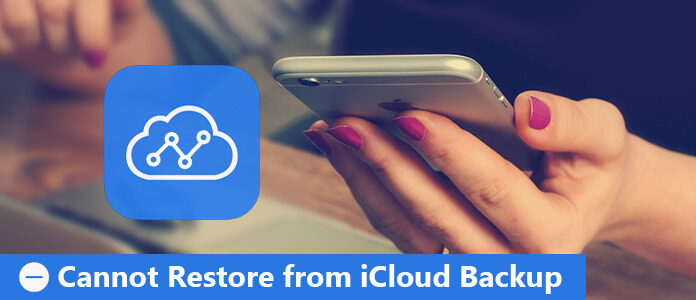
iPhone 無法從 iCloud 備份恢復的原因多種多樣。 它可能是損壞的備份、不兼容的 iOS 系統、網絡出現問題或 Apple 服務器正忙。 原因是多種多樣的,所以你不可能知道所有的原因。 但是當你的 iPhone 無法從 iCloud 備份恢復時,你可以選擇先檢查 iOS 系統版本和網絡連接。
如您所知,有時重新啟動設備可以幫助您解決許多問題,例如iPhone無法從iCloud備份中還原。 因此,如果您現在正面臨此問題,則可以選擇 重新啟動您的iOS設備 解決此錯誤。
對於iPhone 8或更早版本:
步驟 1按住頂部或側面電源按鈕,直到看到滑塊。
步驟 2拖動滑塊以完全關閉iPhone。
步驟 3設備關閉後,您需要再次按住電源按鈕,直到屏幕上看到白色的Apple徽標為止。
對於iPhone X:
步驟 1按住側面按鈕和任一音量按鈕,直到出現滑塊。
步驟 2拖動滑塊以完全關閉iPhoneX。
步驟 3現在再次按住側面按鈕,直到看到Apple徽標顯示。
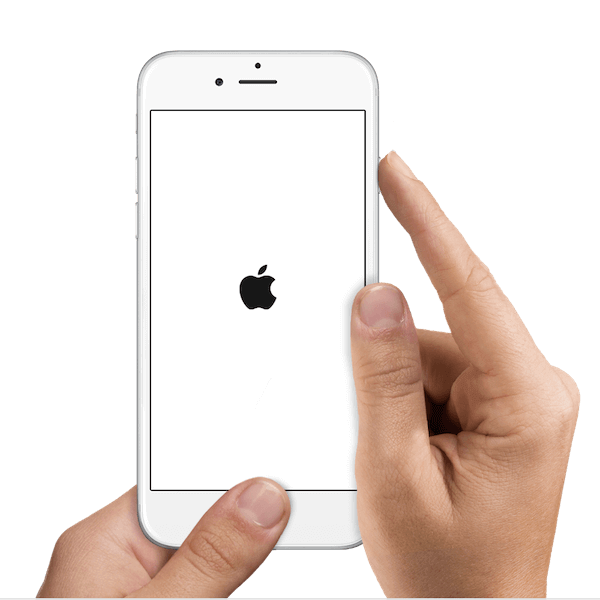
如果您還沒有將 iOS 系統更新到最新版本,可能會導致您的 iPhone 無法從 iCloud 備份中恢復。 所以當你遇到這樣的問題時,請檢查你的iPhone的iOS系統是否已經更新到最新。 如果沒有,您可以按照以下步驟操作。
步驟 1將您的iPhone連接到Wi-Fi網絡,並確保您有足夠的電源。 或者,您可以將iPhone連接到電源。
步驟 2點擊iPhone上的“設置”,然後選擇“常規”。 在“常規”頁面中,選擇“軟件更新”。
步驟 3現在,您可以看到更新信息。 只需點擊立即安裝並輸入密碼即可更新您的iOS版本。
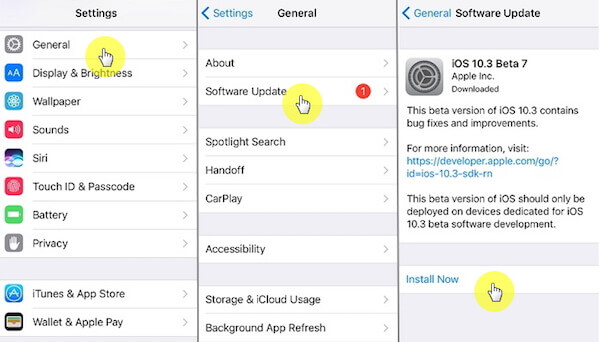
當您的iPhone無法從iCloud備份還原時,可能是由於網絡錯誤引起的。 也許你可以選擇 重置您的網絡設置 修復iPhone無法從iCloud備份還原。 但是您應該知道蜂窩和Wi-Fi網絡設置(包括已保存的網絡和密碼)以及VPN設置將被清除或恢復為默認值。
步驟 1在主屏幕上,導航到“設置”,然後選擇“常規”。
步驟 2在常規頁面上點擊重置。 然後,您可以看到重置網絡設置並點擊它。
步驟 3輸入密碼,然後再次點擊“重置網絡設置”以確認您的操作。
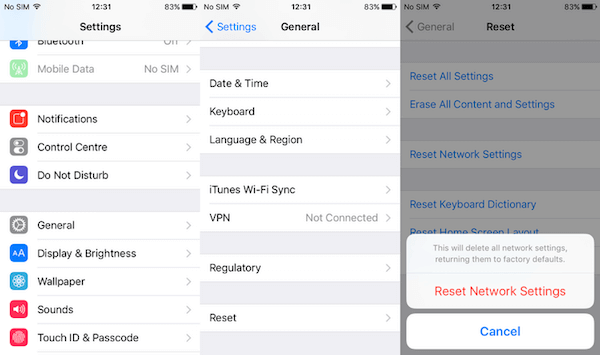
解決iPhone無法從iCloud備份還原的最後一種基本方法是使用iTunes還原備份。 您可以按照以下步驟簡單地完成此工作。
步驟 1除非已經擁有iTunes,否則請在計算機上下載iTunes。 通過USB電纜將iPhone連接到PC。
步驟 2iTunes檢測到您的iPhone後,您可以單擊iPhone圖標,您將看到下面的屏幕。
步驟 3現在,您只需單擊立即備份即可備份您的iPhone。 如果您已經備份了iPhone,則可以單擊Restore Backup(還原備份),然後 從iCloud備份還原。
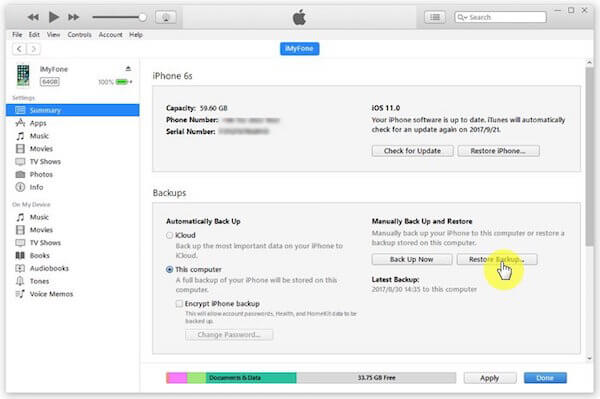
您還可以使用以下方法從iCloud備份還原iPhone: Aiseesoft iOS數據備份和還原。 它是iTunes的最佳替代品,您可以輕鬆地使用它來備份和還原iOS設備。 有了它,您可以一鍵將數據從iOS設備備份到PC。 您也可以輕鬆預覽數據。 您可以有選擇地從備份中導出所需的內容。 可以說,這是可以幫助您解決iPhone無法從iCloud備份還原的最佳軟件之一。 以下是詳細指南,您可以遵循該指南從iCloud備份還原iPhone。
步驟 1下載iOS數據備份和還原
首先,您需要在計算機上下載Aiseesoft iOS數據備份和還原。 安裝之後,請運行此軟件。
步驟 2將iPhone連接到PC
在主界面上選擇“ iOS數據備份和還原”功能,然後選擇“ iOS數據恢復”。 您還需要通過USB電纜將iPhone連接到計算機。

步驟 3選擇備份文件
現在,您可以從列表中查看所有可用的備份文件。 只需選擇一個備份文件,然後單擊立即查看按鈕即可進行掃描和檢查。

步驟 4從備份恢復iPhone
現在,選擇要從備份還原的數據,然後單擊“還原到iDevice”按鈕以從iCloud備份還原iPhone。

閱讀本文後,您可以輕鬆解決iPhone無法從iCloud備份還原的問題。 我們已教您5種最佳方法來幫助您解決此問題。 如果您認為您從本文中學到了很多東西,請與有需要的朋友分享。